Новим користувачам Mac доводиться багато чому звикати, особливо якщо до цього вони користувалися ОС Windows. У macOS
Реклама
Сьогодні ми розповімо вам про те, як налаштувати і використовувати стандартний додаток Повідомлення на Mac.
Як налаштувати Повідомлення на Mac
Якщо ви ще не запускали Повідомлення на Mac, то спочатку вам потрібно буде ввести дані свого Apple ID. Використовуйте той же Apple ID, який прив'язаний у вас до iCloud, App Store і інших пристроїв.
Тепер потрібно налаштувати інформацію свого облікового запису.
Реклама
Реклама
1)На панелі меню виберітьповідомлення>налаштування.


2)Виберіть секціюiMessage.
3)Тут ви побачите свій Apple ID, номер телефону та поштову скриньку, прив'язану до облікового запису. Ви можете вибрати способи, якими інші зможуть зв'язатися з вами через Повідомлення.
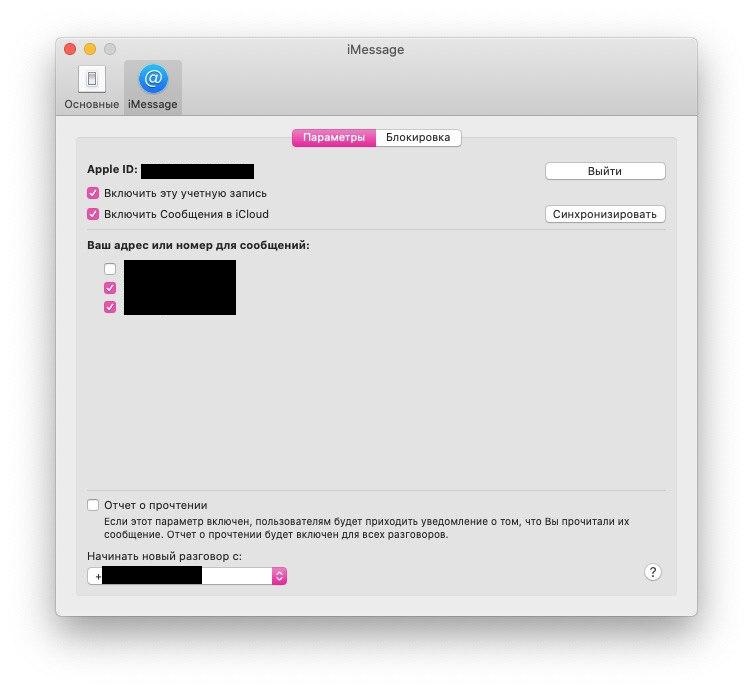

4)Внизу вікна натисніть менюПочинати новий розмову зта виберіть номер телефону та поштову скриньку, яку потрібно використовувати.
Як пересилати повідомлення з iPhone
Якщо ви вже використовуєте Повідомлення на iPhone, можете налаштувати їх так, щоб вона пересилалися і на Mac. Це дуже зручно, якщо ви працюєте за Mac і не хочете відволікатися на iPhone.
1)Відкрийте програмуналаштуванняна своєму iPhone і виберітьповідомлення.
2)Тут виберітьпереадресація.
3)Увімкніть перемикач поруч із Mac. Якщо у списку є інші пристрої, як iPad, можна пересилати повідомлення і на них.


Тепер, коли на ваш iPhone прийде повідомлення, воно з'явиться і на Mac, з якого ви і зможете відповісти.
Ви також в будь-якому момент можете повернутися в налаштування і відключити цю функцію, якщо вона вам заважає.
Як змінити налаштування Повідомлень
Ви можете налаштувати термін зберігання повідомлень, тип повідомлень про них, а також вибрати місце збереження файлів з Повідомлень.


На панелі меню виберітьповідомлення>налаштування, а потім виберіть вкладкуОсновні.
- залишати повідомлення: Виберіть, як довго будуть зберігатися повідомлення на Mac: 30 днів, 1 рік або безстроково.
- програма: Налаштуйте опції самої програми на свій смак.
- Звук при отриманні повідомлення: Тут ви можете вибрати звук повідомлення.
- Збереження отриманих файлів: Виберіть місце збереження файлів, отриманих в повідомленнях.
- Розмір тексту: За допомогою слайдера налаштуйте розмір шрифту повідомлень.
Як відправляти повідомлення
Щоб надіслати повідомлення, натисніть кнопкунове повідомленняу лівому верхньому кутку програми. Введіть ім'я одержувача та виберіть його із запропонованих контактів. Також можна натиснути плюсик праворуч та вибрати контакт звідти.


Тепер введіть текст свого повідомлення та натисніть клавішуReturn/Enter.
Швидкі відповіді
У повідомленнях є зручна функція швидких відповідей «Tapback». Вона дозволяє швидко відповідати на повідомлення великим пальцем вгору, великим пальцем вниз або знаком питання.
1)Затисніть клавішуControlта натисніть навіконце з повідомленням.
2)Виберітьвідповідь Tapback.


3)Тепер виберіть відповідний значок для відповіді.


Дії з контактами
У верхньому правому кутку програми ви побачите кнопкуДетальніше. Тут зібрана інформація про контакт, з яким у вас відкритий діалог.


Ви можете поділитися зображення свого екрану з контактом, почати дзвінок по FaceTime і ін. Тут же відображаються і вкладення з вашого діалогу.
Ви також можете включити режим Не турбувати і сповіщення про прочитання.
Якщо контакт поділився з вами локацією, ви можете переглянути його поточне місце розташування на карті.
Реклама
Реклама
Як видаляти повідомлення
Ви можете видаляти конкретні повідомлення і цілі діалоги відразу. Єдиним шляхом до відновлення їх не можна.
Затисніть клавішуControlінатисніть на пусте місцеу повідомленні, яке хочете видалити. Виберіть опціювилучитив меню.


Реклама
Реклама
Щоб видалити цілий діалог, у меню зліва виберіть діалог та натисніть значокX. Також на панелі меню можна вибратифайл>вилучити.
Як вийти з Повідомлень
Якщо ви хочете перестати отримувати повідомлення на Mac, можна вийти з свого облікового запису.
Відкрийте програмуповідомлення, на панелі меню виберітьповідомлення>налаштування, а потім виберіть вкладкуiMessage. Поряд зі своїм Apple ID натисніть кнопкувийти.


Використовувати Повідомлення на Mac - дуже зручно. Тепер ви знаєте, як це робиться, і можете переконатися в цьому самі.